电脑重装系统后文件还能恢复吗
- 分类:教程 回答于: 2022年05月26日 12:48:02
做完系统以后数据还能恢复吗?重装系统是指对电脑的操作系统例如Windows重新安装,它可以解决各种系统问题,那么电脑重装系统文件是否能恢复呢?下面,我们一起来看看吧。
工具/原料:
1、操作系统: windows 10
2、品牌型号:台式/笔记本电脑
3、软件版本:数据蛙数据恢复专家免费版
小编要在这里告诉大家,只要重装电脑系统时操作是正确的,则不会导致文件丢失。因为重装系统是将系统盘的数据覆盖,不会删除其它磁盘的数据。但是有部分安装在其它磁盘的程序运行时必须用到的文件会在系统盘里,则重装系统后这些文件会被清除,导致部分程序无法运行。当某些程序在重装系统后无法运行,只需要对该程序重新安装覆盖即可。所以小编在这里提醒大家在重装系统前一定要进行正确的操作哦~
说明:电脑一般默认系统盘为C盘。可以理解为windows在哪个磁盘,则那个磁盘为系统盘。

电脑文件丢失了怎么恢复,以下是数据蛙数据恢复专家恢复电脑丢失数据的操作步骤:
第一步:下载软件并安装
下载数据蛙恢复专家软件安装包,随后根据安装向导的提示将软件安装至电脑。
第二步:使用软件进行扫描
安装数据蛙数据恢复专家至电脑后,软件会进入数据恢复操作页面。此时会有软件注册提示弹框弹出,点击左下角“免费试用”按钮即可进入软件对所要恢复的数据及类型进行选择,选择完毕后点击“扫描”按钮稍等片刻即可得到扫描结果。如果有小伙伴扫描后仍找不到所需的已丢失文件,则可在下一步点击“深度扫描”进行更为广泛的扫描。
说明:深度扫描能够扫描出更多已丢失文件,但所需等待时间也会更长一些哦。
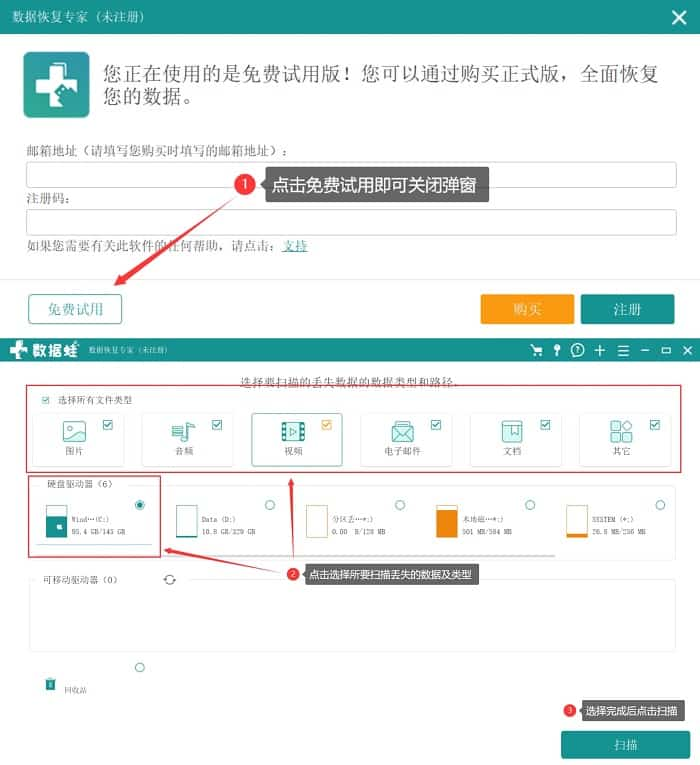
第三步:筛选并恢复所丢失的数据
扫描完成后会进入筛选页面,点击“筛选器”可更精确地筛选文件类型。筛选完毕后选择所需恢复的数据,点击“恢复”即可完成电脑已丢失文件的恢复。

第四步:选择已恢复文件的保存路径
数据恢复完毕后软件会弹出保存路径弹窗,根据提示进行保存,即可把完成恢复的文件保存到电脑。
注意:选择误删数据保存路径时,不要与原误删磁盘路径相同,否则会导致数据恢复失败。

以上就是今天小编所要给大家分享的全部内容,大家清楚了吗?
 有用
26
有用
26


 小白系统
小白系统


 1000
1000 1000
1000 1000
1000 1000
1000 1000
1000 1000
1000 1000
1000 1000
1000 1000
1000 1000
1000猜您喜欢
- 小白系统一键重装详细介绍..2023/01/31
- 电脑重装系统教程:使用小白一键重装,备..2023/03/02
- 电脑系统还原怎么操作2022/06/05
- 谷歌浏览器怎么截图2022/08/06
- 笔记本电脑重装系统步骤教程..2022/05/06
- 小白菜一键重装系统官网靠谱吗..2021/12/24
相关推荐
- google浏览器下载安装后打不开网页怎..2022/12/26
- 小强一键重装系统使用教程..2016/08/08
- 笔者教你猫和路由器连接的方法..2018/11/03
- cad快捷键命令大全分享2022/08/25
- 银豹收银系统怎么样2022/11/29
- 英伟达显卡驱动怎么更新2023/05/14

















